
Πίνακας περιεχομένων:
- Συγγραφέας John Day [email protected].
- Public 2024-01-30 08:34.
- Τελευταία τροποποίηση 2025-01-23 14:39.
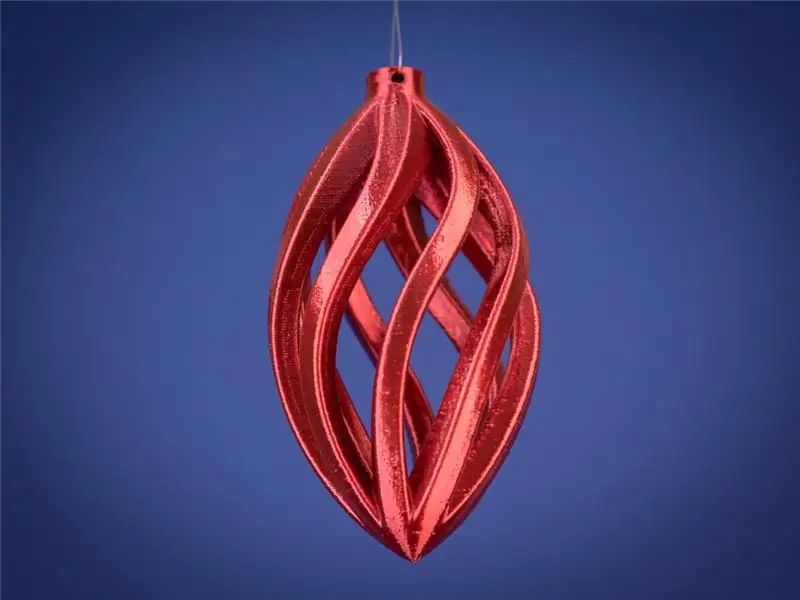
Έργα Fusion 360 »
Η πιο υπέροχη εποχή του χρόνου μπορεί να γίνει ακόμα πιο υπέροχη σχεδιάζοντας και εκτυπώνοντας τρισδιάστατα τα δικά σας στολίδια. Θα σας δείξω πώς μπορείτε εύκολα να σχεδιάσετε το στολίδι στην παραπάνω εικόνα χρησιμοποιώντας το Fusion 360. Αφού περάσετε τα παρακάτω βήματα, φροντίστε να παρακολουθήσετε το βίντεο για να το συνδέσετε όλα μαζί.
Το αρχείο stl για αυτό το σχέδιο μπορείτε να το κατεβάσετε εδώ. Χρησιμοποιήστε τον κωδικό προσφοράς "FREESTL" για να τον κατεβάσετε δωρεάν.
Βήμα 1: Δημιουργήστε το σκίτσο του προφίλ
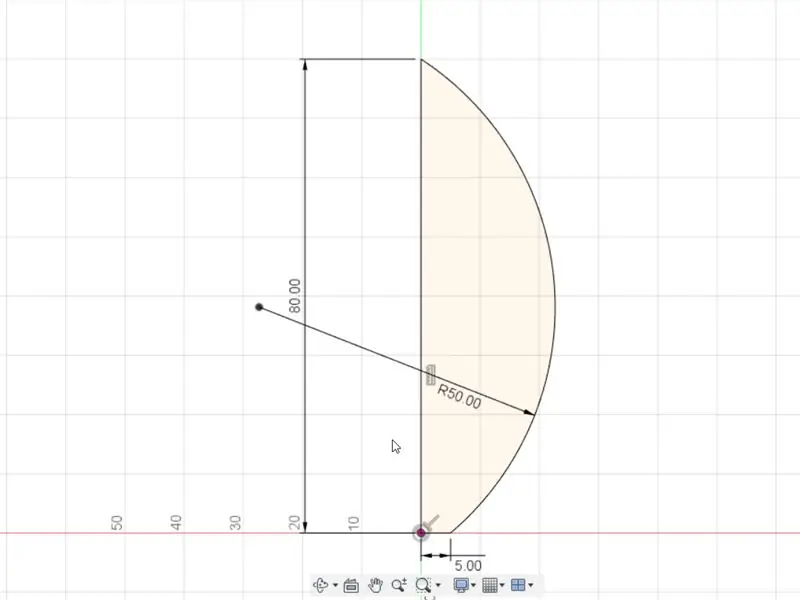
Κάντε κλικ στο Sketch - Create Sketch, επιλέξτε το κατακόρυφο επίπεδο και σχεδιάστε το παρακάτω προφίλ. Χρησιμοποιήστε το εργαλείο γραμμής για να δημιουργήσετε την κάθετη γραμμή από την προέλευση και να της δώσετε μια διάσταση 80mm. Δημιουργήστε μια άλλη γραμμή από τη βάση της πρώτης γραμμής στην αρχή 5mm προς τα δεξιά. Τέλος, χρησιμοποιήστε το τόξο τριών σημείων για να συνδέσετε την άκρη της δεύτερης γραμμής στο επάνω σημείο της κάθετης γραμμής. Δώστε στο τόξο ακτίνα 50mm.
Βήμα 2:
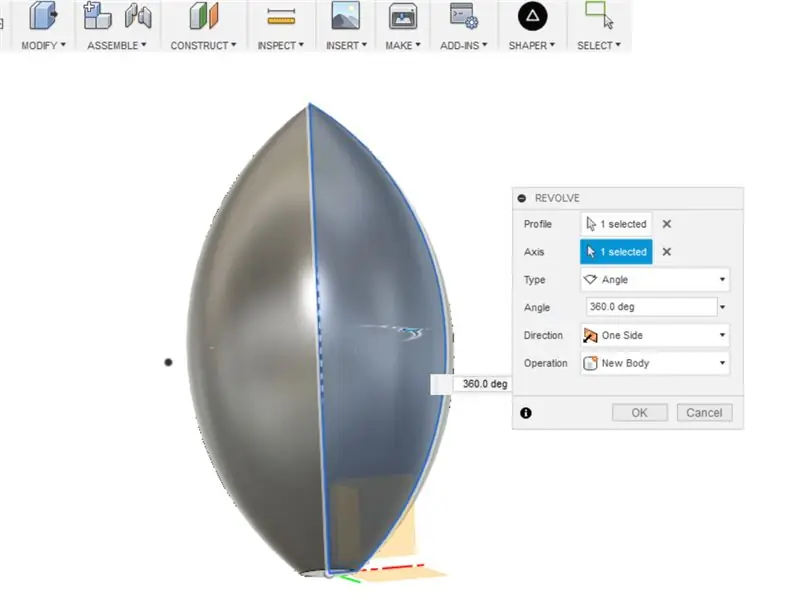
Στη συνέχεια, θα πάρουμε αυτό το σκίτσο προφίλ και θα χρησιμοποιήσουμε το εργαλείο περιστροφής για να δημιουργήσουμε ένα συμπαγές σώμα. Επιλέξτε Δημιουργία - Περιστροφή από τη γραμμή εργαλείων. Κάντε κλικ στο Προφίλ στο παράθυρο διαλόγου και επιλέξτε το σκίτσο του προφίλ. Για τον Άξονα, κάντε κλικ στο αριστερό άκρο του σκίτσου. Αυτό θα περιστρέψει το σκίτσο 360 μοίρες και θα σας δώσει το παραπάνω σχήμα. Κάντε κλικ στο κουμπί OK στο παράθυρο διαλόγου.
Βήμα 3: Κέλυφος
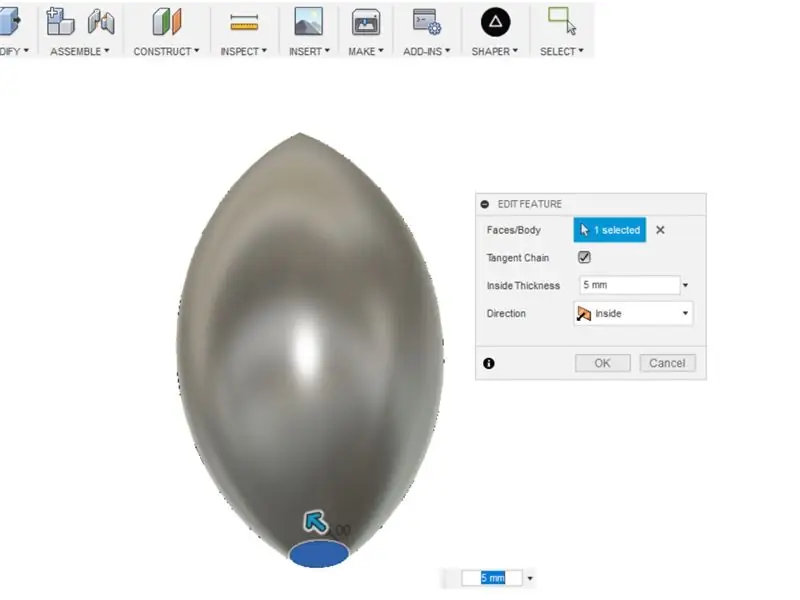
Θέλουμε το σώμα που μόλις δημιουργήσαμε να είναι κοίλο στο εσωτερικό, έτσι θα χρησιμοποιήσουμε το εργαλείο Shell. Επιλέξτε Τροποποίηση - Κέλυφος και για Πρόσωπα/Σώμα επιλέξτε την κάτω επίπεδη επιφάνεια του σώματος. Δώστε του εσωτερικό πάχος 5 mm και ορίστε την κατεύθυνση στο εσωτερικό. Κάντε κλικ στο OK. Φαίνεται ότι τίποτα δεν συνέβη από έξω, οπότε ας δημιουργήσουμε μια ανάλυση τμημάτων για να ρίξουμε μια ματιά στο εσωτερικό.
Βήμα 4: Ανάλυση τμημάτων
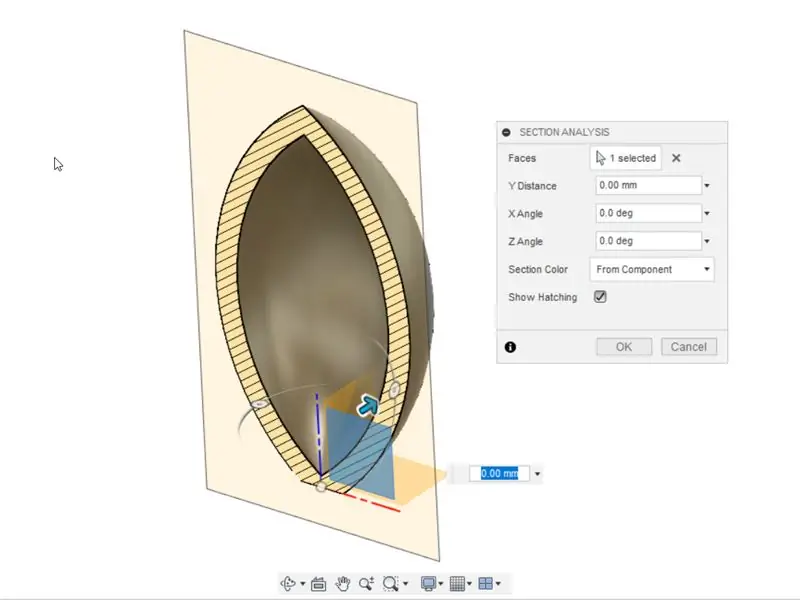
Κάντε κλικ στην επιλογή Επιθεώρηση στη γραμμή εργαλείων και επιλέξτε Ανάλυση ενότητας. Εναλλαγή του λαμπτήρα δίπλα στο Origin που βρίσκεται κάτω από το πρόγραμμα περιήγησης στην αριστερή πλευρά της οθόνης. Επιλέξτε το κατακόρυφο επίπεδο και κάντε κλικ στο κουμπί ok. Αυτό δημιουργεί μια προβολή ενότητας μέσω του τμήματος μας, ώστε να μπορούμε τώρα να δούμε το αποτέλεσμα της εντολής Shell. Για να απενεργοποιήσετε την ανάλυση ενότητας, απλώς απενεργοποιήστε τη λάμπα δίπλα στην Ανάλυση στο πρόγραμμα περιήγησης.
Βήμα 5: Σχεδιάστε μια καμπύλη Spline
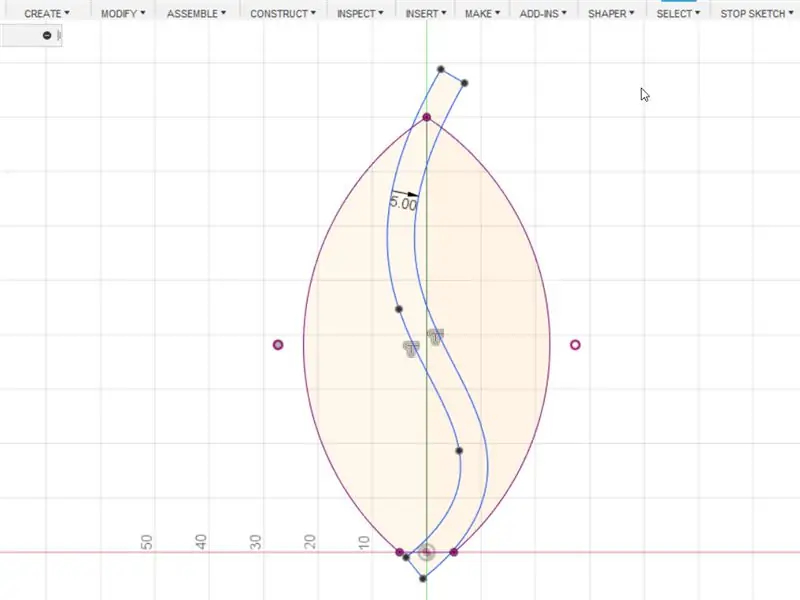
Δημιουργήστε ένα σκίτσο στο μεσαίο επίπεδο του σώματος που δημιουργήσαμε και σχεδιάστε την παραπάνω καμπύλη καμπύλης. Χρησιμοποιήστε το εργαλείο αντιστάθμισης για να αντισταθμίσετε το νάρθηκα κατά 5 mm. Κάντε κλικ στο Stop Sketch.
Βήμα 6: Extrude As Intercept
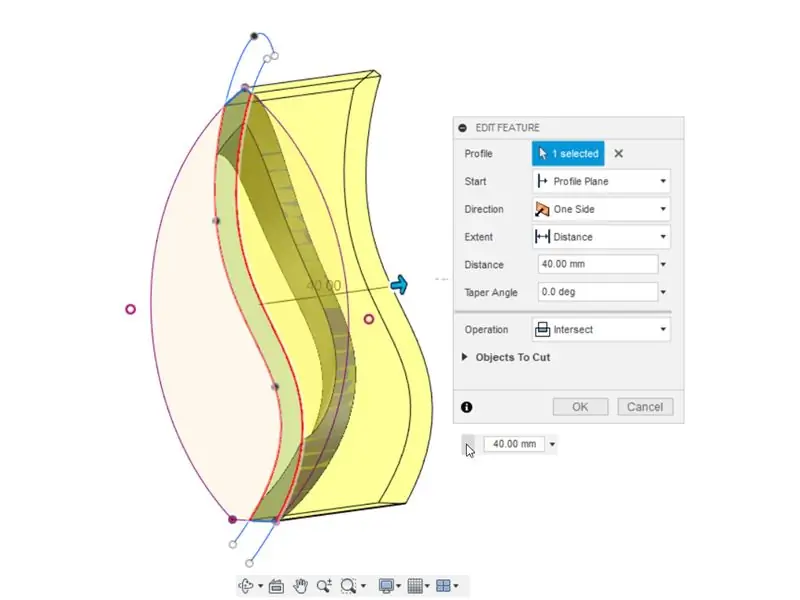
Από τη γραμμή εργαλείων επιλέξτε Δημιουργία - Εξώθηση. Επιλέξτε το προφίλ spline. Σύρετε το μπλε βέλος προς τα έξω έτσι ώστε να εξωθεί μέσα στο σώμα που δημιουργήσαμε νωρίτερα. Για λειτουργία επιλέξτε τομή και κάντε κλικ στο κουμπί ok. Αυτό μας αφήνει με ένα νέο σώμα που είναι μόνο η τομή του προφίλ της σπονδυλικής στήλης και του κελυφωμένου τμήματος του πρώτου μας σώματος.
Βήμα 7: Κυκλικό μοτίβο
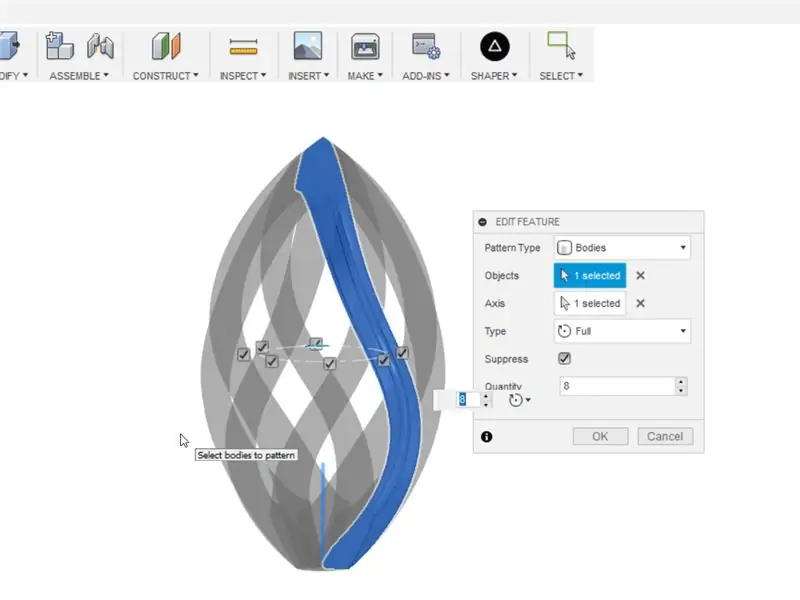
Ας χρησιμοποιήσουμε το εργαλείο Circular Pattern για να διαμορφώσουμε το νέο σώμα που δημιουργήσαμε. Μεταβείτε στο Δημιουργία - Μοτίβο - Κυκλικό μοτίβο. Επιλέξτε Σώματα ως τύπος μοτίβου και επιλέξτε το νέο μας σώμα ως Αντικείμενα. Επιλέξτε τον κάθετο άξονα ως Άξονα και εισαγάγετε μια ποσότητα 8. Κάντε κλικ στο κουμπί ok και θα δείτε οκτώ σώματα σε κυκλικό μοτίβο.
Βήμα 8: Γίνετε μέλος σε ένα σώμα
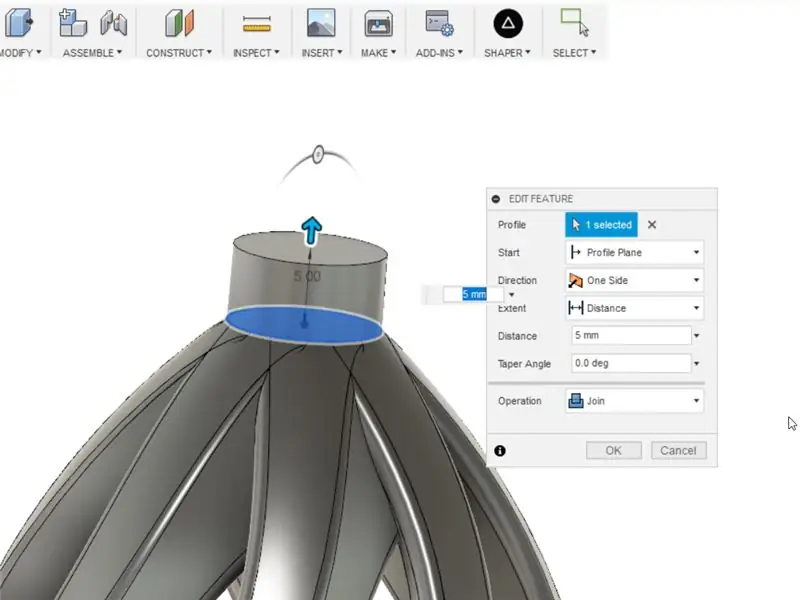
Δημιουργήστε ένα σκίτσο στη βάση των σωμάτων με σχέδια και σχεδιάστε έναν Κύκλο Κύριου Διαμέτρου με διάμετρο 10mm. Εξωθήστε τον κύκλο προς τα έξω 5mm και επιλέξτε Join ως The Operation. Αυτό θα οδηγήσει σε συνδυασμό και των 9 σωμάτων σε ένα.
Βήμα 9: Δημιουργήστε μια τρύπα για ανάρτηση
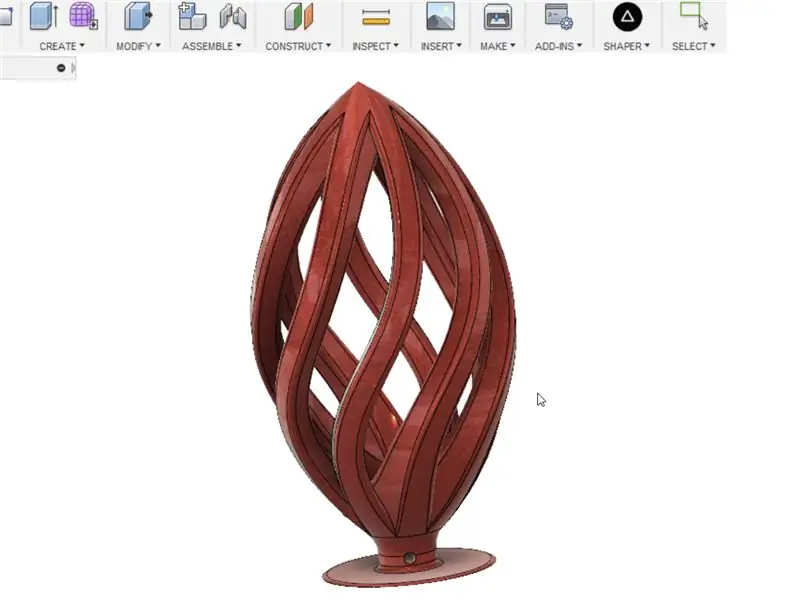
Δημιουργήστε έναν κύκλο 4mm μέσω του τελευταίου εξωθημένου κυλίνδρου και εξωθήστε μια τομή για να κάνετε μια τρύπα για να κρεμάσετε το στολίδι σας. 3D εκτύπωση και απολαύστε! Σημείωση στην παραπάνω εικόνα επίσης διαμόρφωσα ένα χείλος στη βάση για να βοηθήσω το μοντέλο να κολλήσει στην πλάκα κατασκευής κατά την εκτύπωση. Αυτό μπορεί απλά να αφαιρεθεί μετά την εκτύπωση.
Βήμα 10: Βίντεο των βημάτων
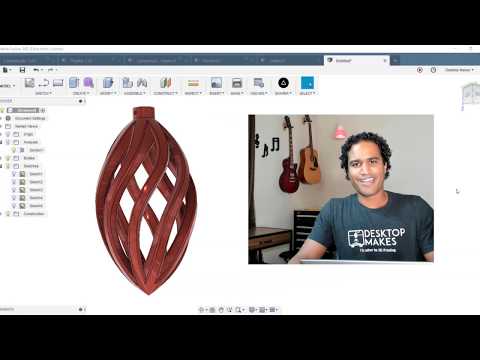
Δείτε το παραπάνω βίντεο για να δείτε ένα βήμα προς βήμα φροντιστήριο του σχεδιασμού. Για να μάθετε πώς να σχεδιάζετε με το Fusion 360, επισκεφτείτε το desktopmakes.com για σε βάθος σεμινάρια και μαθήματα σχεδιασμού.
Το αρχείο stl για αυτό το σχέδιο μπορείτε να το κατεβάσετε εδώ. Μη διστάσετε να εκτυπώσετε 3D και να το συγκρίνετε με το σχέδιό σας.
Συνιστάται:
Χριστουγεννιάτικο δέντρο στολίδι κυκλώματος: 15 βήματα (με εικόνες)

Στολίδι Χριστουγεννιάτικου Δέντρου LED Circuit Board: Αυτά τα Χριστούγεννα, αποφάσισα να φτιάξω χριστουγεννιάτικα στολίδια για να δώσω στους φίλους και την οικογένειά μου. Έμαθα KiCad φέτος, οπότε αποφάσισα να φτιάξω τα στολίδια από πλακέτες κυκλώματος. Έφτιαξα περίπου 20-25 από αυτά τα στολίδια. Το στολίδι είναι ένα κύκλωμα
Σχεδιάστε ένα 8 Bit Star Tree Topper στο Fusion 360: 7 βήματα (με εικόνες)

Σχεδιάστε ένα 8 Bit Star Tree Topper στο Fusion 360: Προσθέστε λίγο χαρακτήρα στο χριστουγεννιάτικο δέντρο σας φέτος με μια τρισδιάστατη εκτύπωση 8 bit bit star toppper. Ακολουθήστε καθώς σας δείχνω πόσο απλό είναι να σχεδιάσετε το αστέρι στο Fusion 360. Έχω παράσχει επίσης έναν σύνδεσμο προς το αρχείο STL εδώ, ώστε να μπορείτε να εκτυπώσετε το μοντέλο μου
Χριστουγεννιάτικο στολίδι YouTube: 11 βήματα (με εικόνες)

Χριστουγεννιάτικο στολίδι του YouTube: Το YouTube είναι γεμάτο εκπληκτικό περιεχόμενο και μόλις την άλλη μέρα θυμήθηκα αυτό το γεγονός. Έπεσα πάνω σε μερικά βίντεο που είναι κυριολεκτικά μόνο ώρες παλιών χριστουγεννιάτικων διαφημίσεων της δεκαετίας του '80 και του '90. Ξαφνικά μου έδωσε μια μεγάλη ιδέα. Κι αν υπήρχε Χριστός
Κάρτα διακοπών χαρτιού στολίδι στολίδι: 5 βήματα

Κάρτα διακοπών από χαρτί στοχασμού: Θέλετε να στείλετε ένα ευαίσθητο στολίδι στους φίλους και την οικογένειά σας για τις γιορτές, αλλά φοβάστε ότι θα σπάσει στο ταχυδρομείο; Αντ 'αυτού, στείλτε τους ένα άθραυστο και αστείο στολίδι από χαρτί
Χριστουγεννιάτικο στολίδι ρομπότ: 6 βήματα (με εικόνες)

Χριστουγεννιάτικο στολίδι ρομπότ: Είχα κυλήσει αυτήν την ιδέα στο κεφάλι μου εδώ και αρκετό καιρό- Robot Action Figures φτιαγμένα από κουτιά ποπ/σόδας. Όταν ανακοινώθηκε ο χριστουγεννιάτικος διαγωνισμός, knewξερα ότι ήταν η κατάλληλη στιγμή. Άλλαξα ελαφρώς τα σχέδιά μου για να πετύχω
